Excel: jak używać funkcji znajdź i zamień za pomocą symboli wieloznacznych
Możesz użyć funkcji Znajdź i zamień w programie Excel, aby znaleźć określone znaki w komórkach i zastąpić je innymi znakami.
Jedną z zalet funkcji Znajdź i zamień jest możliwość użycia następujących symboli wieloznacznych w celu dokonania określonych zamian:
1. Zamień wszystkie znaki pomiędzy dwoma określonymi znakami
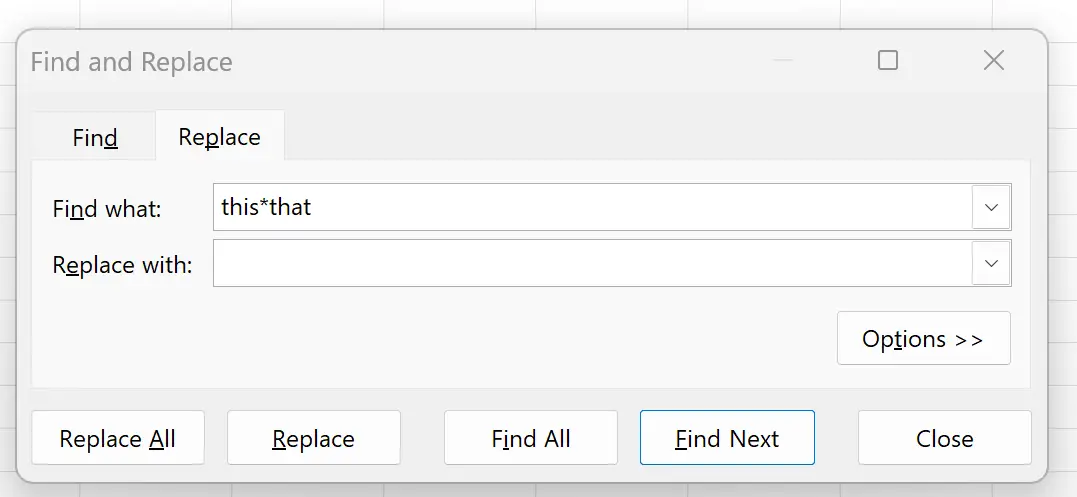
W tym konkretnym przykładzie zastępuje ciągi „to” i „tamto”, a także wszystkie znaki pomiędzy tymi dwoma ciągami.
2. Zastąp wszystkie znaki przed określonymi znakami
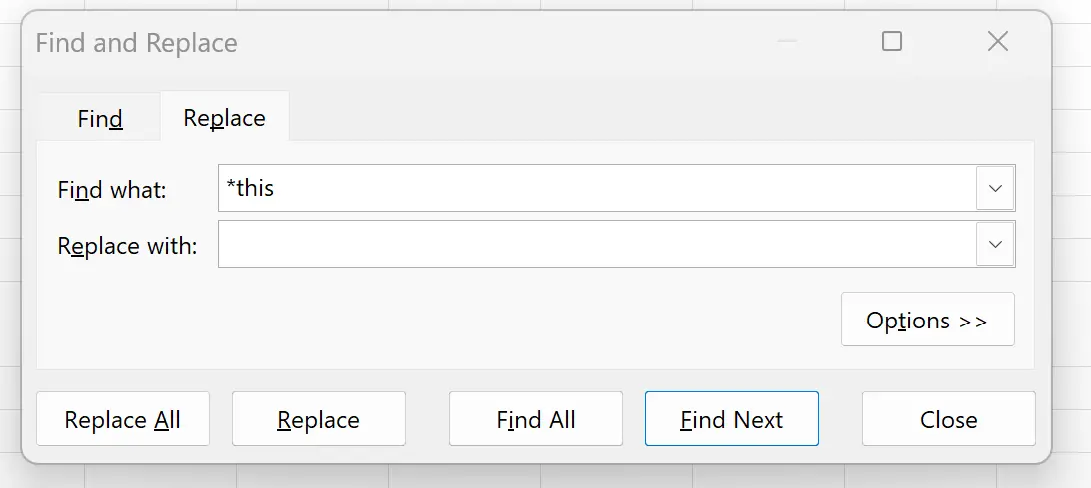
Ten konkretny przykład zastępuje ciąg „to” oraz wszystkie znaki poprzedzające ten ciąg w komórce.
3. Zastąp wszystkie znaki po określonych znakach
W tym konkretnym przykładzie zastępuje ciąg „to” oraz wszystkie znaki występujące po tym ciągu w komórce.
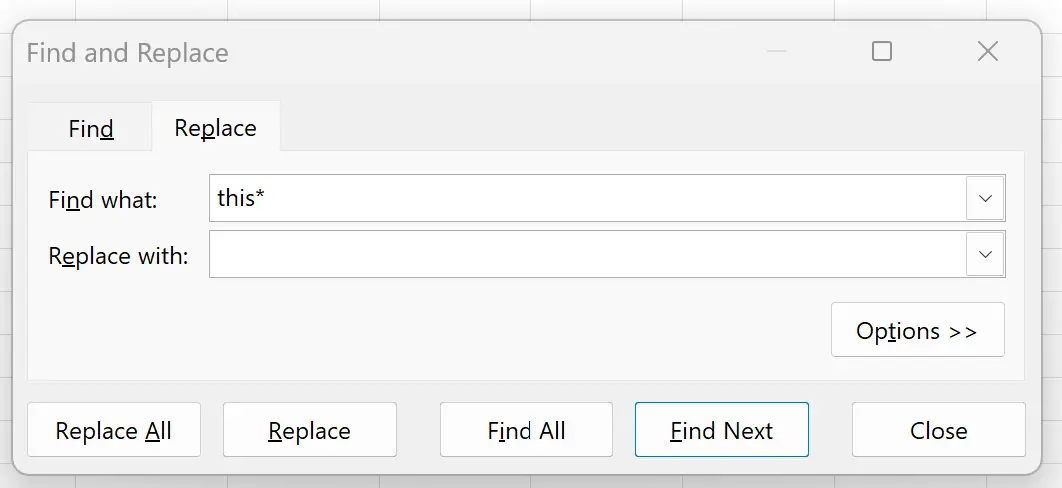
Poniższy przykład pokazuje, jak zastosować każdą metodę w praktyce.
Przykład 1: Zamień wszystkie znaki pomiędzy dwoma określonymi znakami
Załóżmy, że mamy następujący zbiór danych przedstawiający nazwiska i pozycje różnych koszykarzy w drużynie:
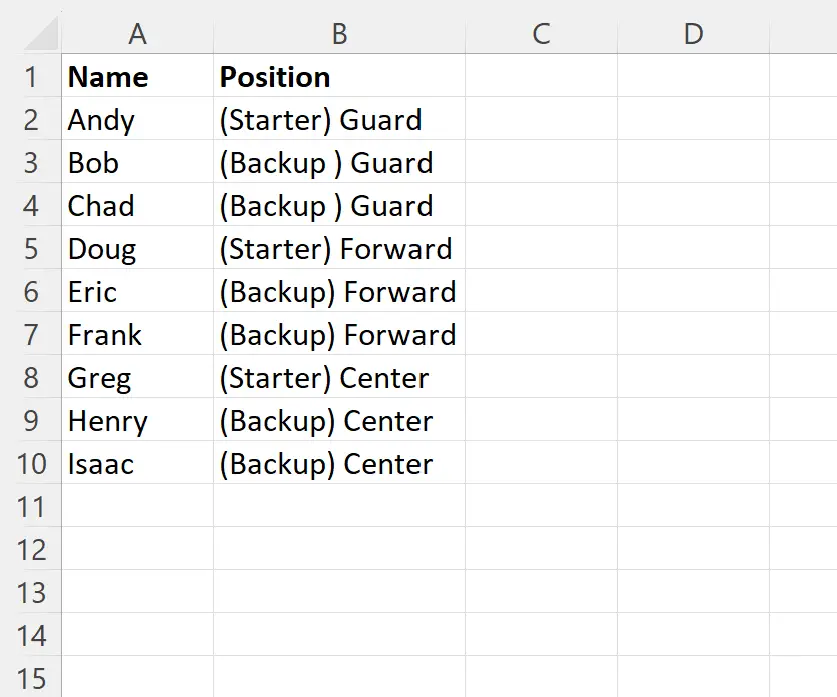
Załóżmy, że chcemy zastąpić wszystkie znaki w nawiasach w każdej komórce w kolumnie Pozycja .
Aby to zrobić, zaznacz zakres komórek B2:B13 .
Następnie wpisz Ctrl + H, aby wyświetlić okno Znajdź i zamień .
Następnie wpisz (*) w polu Znajdź , a następnie pozostaw pole Zamień puste.
Po kliknięciu Zamień wszystko nawiasy i wszystkie znaki między nimi zostaną usunięte z każdej komórki:
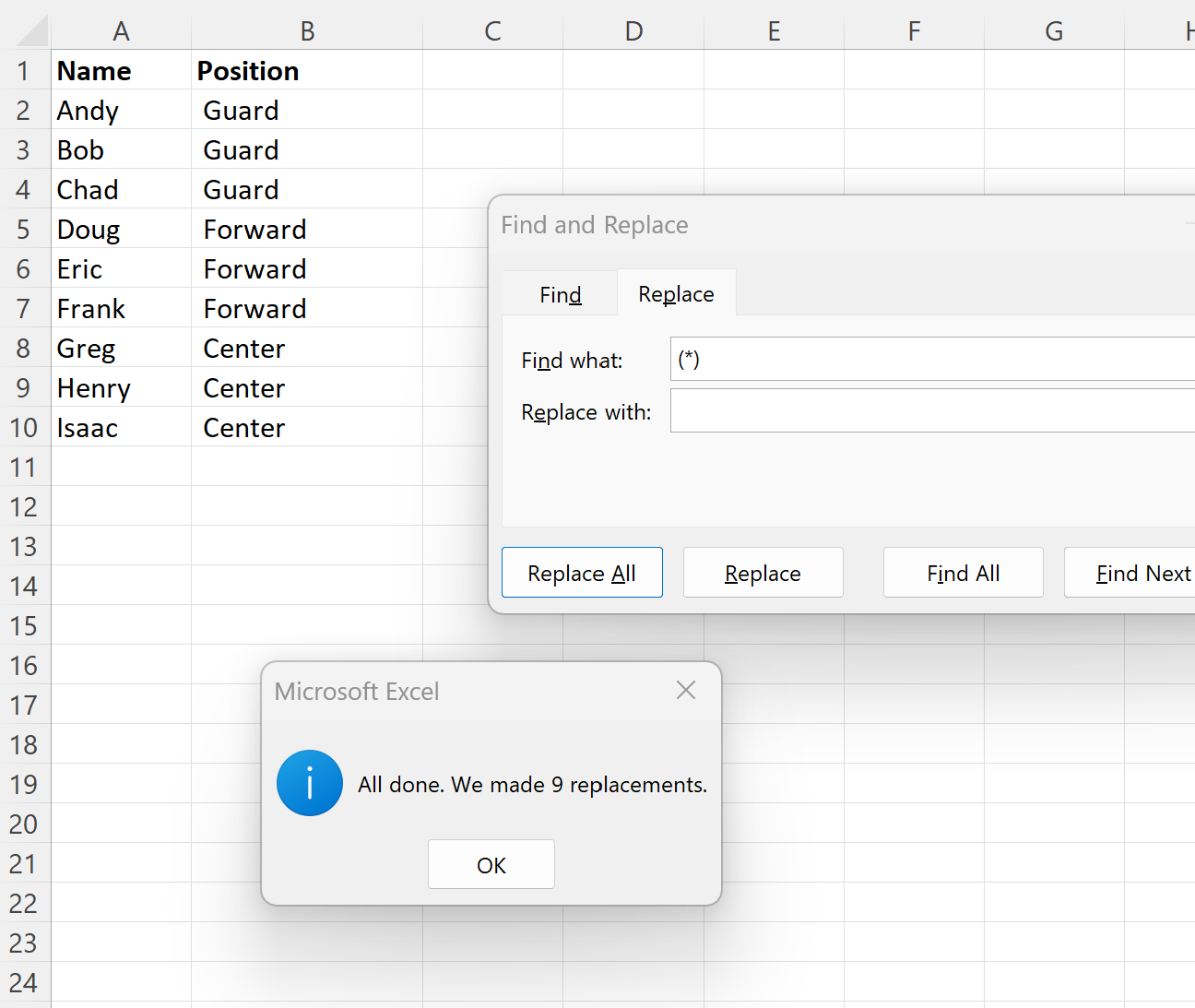
Przykład 2: Zamień wszystkie znaki przed określonymi znakami
Załóżmy, że mamy następujący zbiór danych przedstawiający nazwiska i pozycje różnych koszykarzy w drużynie:
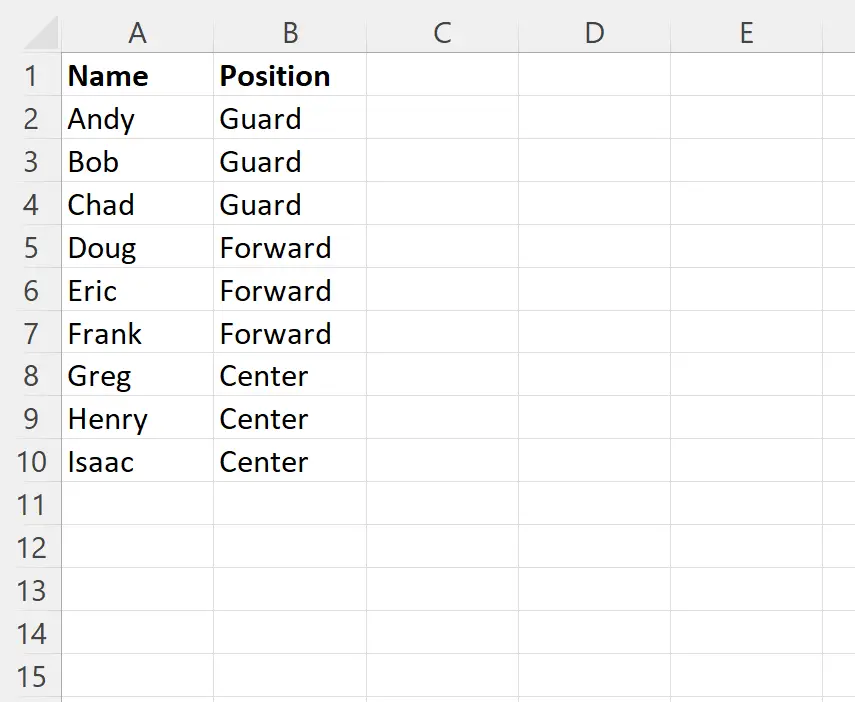
Załóżmy, że chcemy zastąpić ciąg „ar” i wszystkie znaki poprzedzające ten ciąg w każdej komórce kolumny Pozycja .
Aby to zrobić, zaznacz zakres komórek B2:B13 .
Następnie wpisz Ctrl + H, aby wyświetlić okno Znajdź i zamień .
Następnie wpisz *ar w polu Znajdź i pozostaw pole Zamień puste.
Po kliknięciu Zamień wszystko litera „ar” i wszystkie poprzedzające ją znaki zostaną usunięte z każdej komórki:
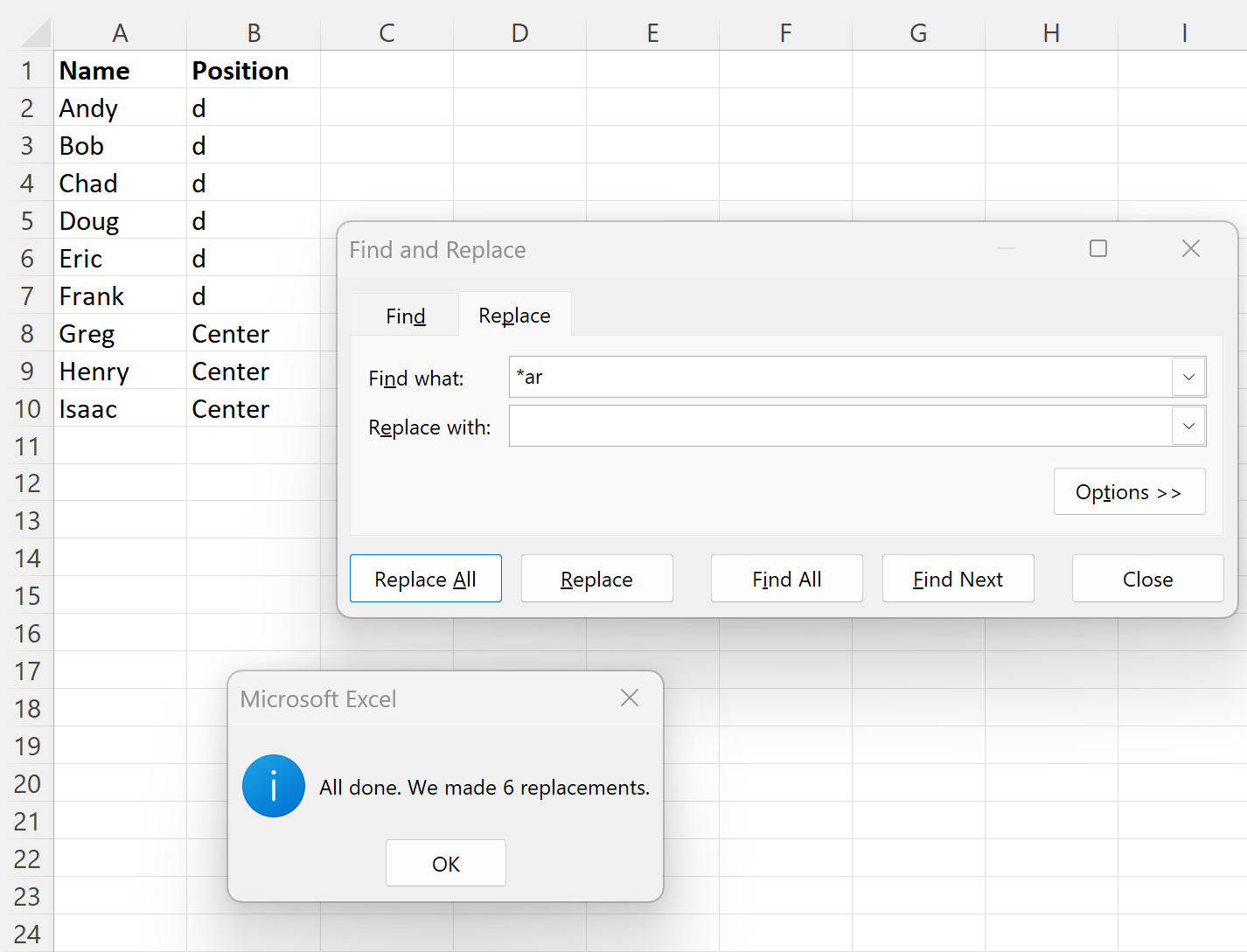
Uwaga : każda komórka z pozycją „Centrum” pozostała niezmieniona, ponieważ w żadnym miejscu komórki nie zawierała ciągu „ar”.
Przykład 3: Zamień wszystkie znaki po określonych znakach
Załóżmy jeszcze raz, że mamy następujący zbiór danych, który pokazuje nazwiska i pozycje różnych koszykarzy w drużynie:
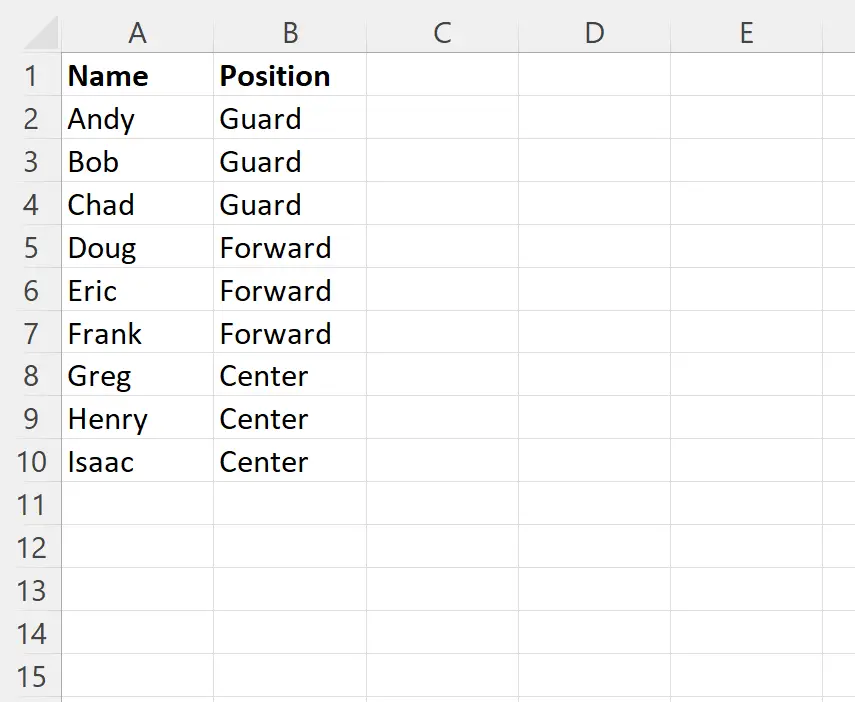
Załóżmy, że chcemy zastąpić ciąg „ar” i wszystkie znaki następujące po tym ciągu w każdej komórce kolumny Pozycja .
Aby to zrobić, zaznacz zakres komórek B2:B13 .
Następnie wpisz Ctrl + H, aby wyświetlić okno Znajdź i zamień .
Następnie wpisz ar* w polu Znajdź , a następnie pozostaw pole Zamień puste.
Po kliknięciu Zamień wszystko litera „ar” i wszystkie następujące po niej znaki zostaną usunięte z każdej komórki:
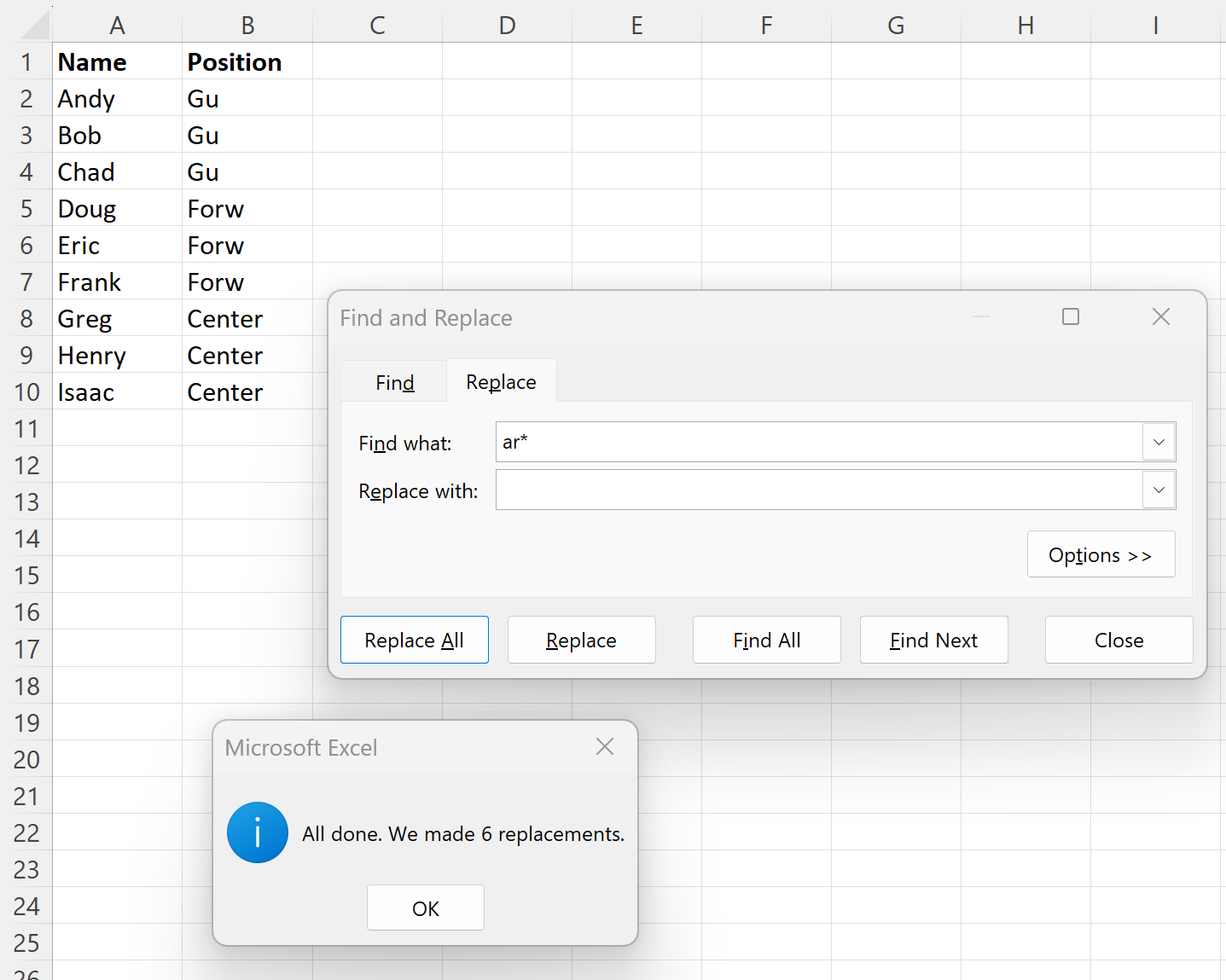
Uwaga : każda komórka z pozycją „Centrum” pozostała niezmieniona, ponieważ w żadnym miejscu komórki nie zawierała ciągu „ar”.
Dodatkowe zasoby
Poniższe samouczki wyjaśniają, jak wykonywać inne typowe operacje w programie Excel:
Jak zamienić wartości #N/A w Excelu
Jak zamienić puste komórki na zero w programie Excel
Jak zamienić wiele wartości w komórce w programie Excel